Как подключить камеру к облаку Glazok через Бридж
Как подключить камеру к облаку Glazok через бридж?
Если вы планируете подключить камеру к облаку Glazok через Бридж, то необходимо выполнить следующие действия – добавить бридж и добавить саму камеру в личный кабинет. Далее, расскажем, как это сделать:
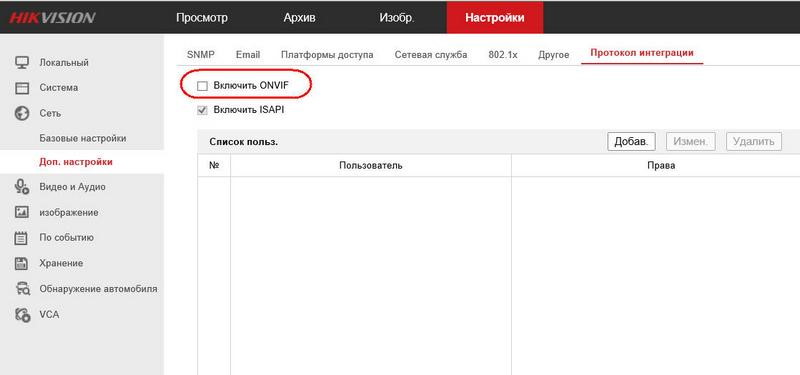
- Если у вас еще нет личного кабинета Glazok, то зарегистрируйтесь, перейдя по ссылке https://cabinet.glazok.kz/service/login;
- Перейдите в личный кабинет в раздел «Камеры» и нажмите кнопку «Подключить устройство»;
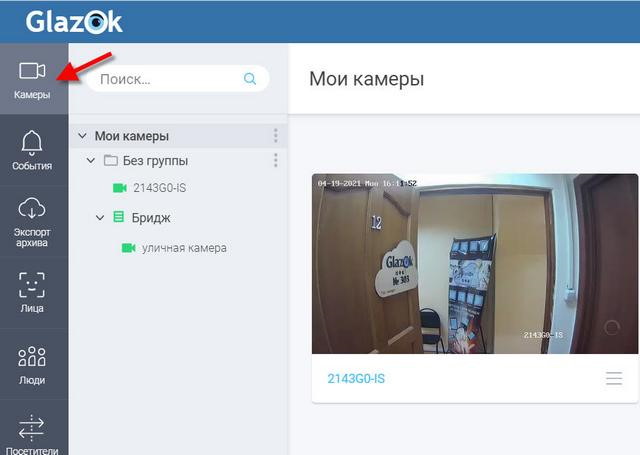
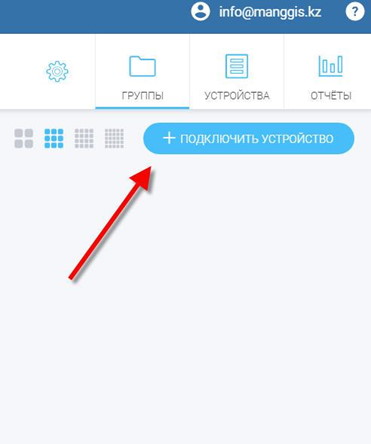
- В открывшемся окне нужно выбрать Glazok Bridge:
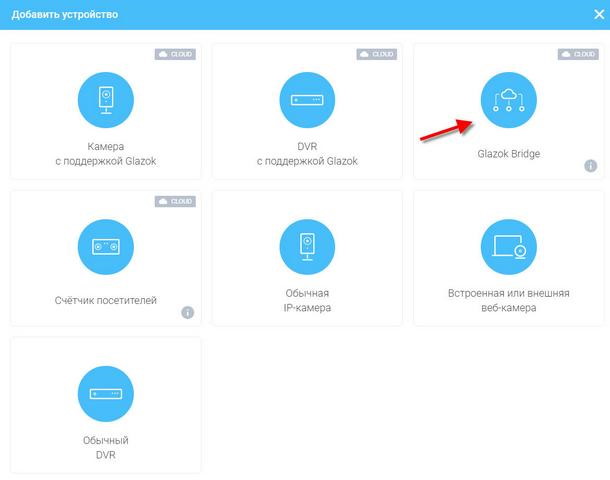
- В следующем окне укажите произвольное название, под которым бридж будет добавлен в личный кабинет, а также укажите серийный номер или мак адрес Бриджа (указываются на корпусе устройства). Нажмите на кнопку «Продолжить»:
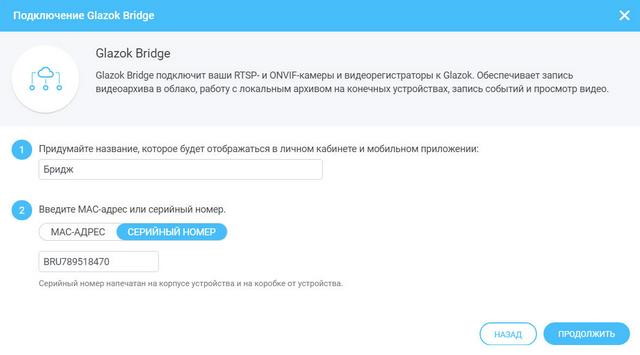
- Удостоверьтесь, что Бридж отключен от электропитания и нажмите на кнопку «Продолжить»:
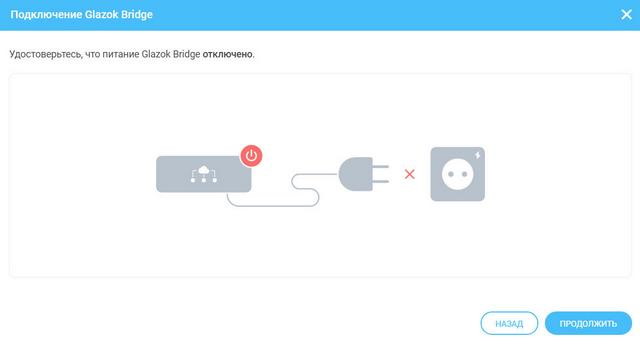
- Подключите Бридж сетевым кабелем к вашему модему/роутеру и нажмите на кнопку «Продолжить»:
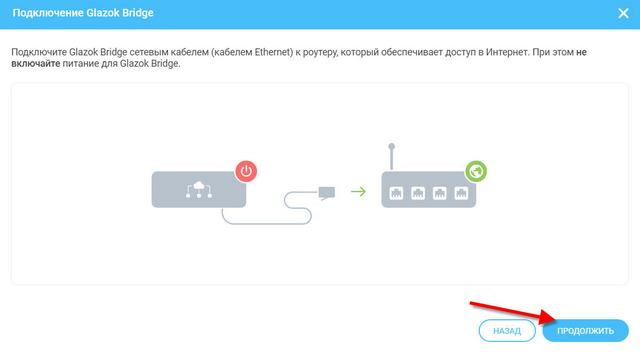
- Включите электропитание бриджа, нажмите на кнопку «Продолжить» и дождитесь следующего окна, когда бридж будет подключен к личному кабинету:
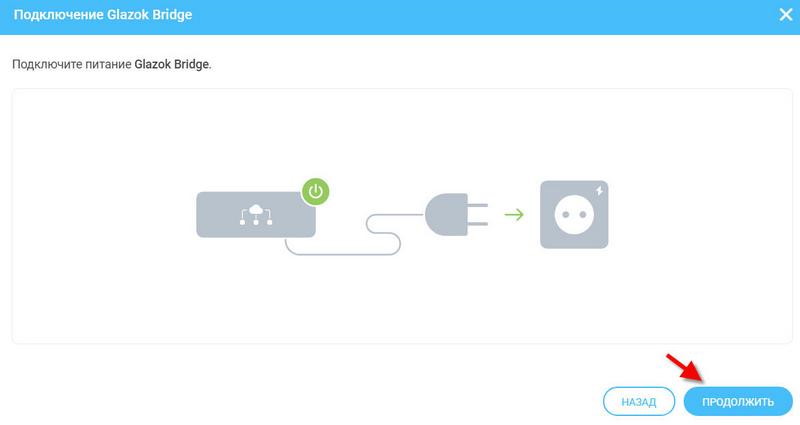
- Как только завершится подключение бриджа к личному кабинету, откроется окно в котором отобразится список обнаруженных камер и регистраторов. Выберите камеру, которую собираетесь подключить к личному кабинету Glazok:
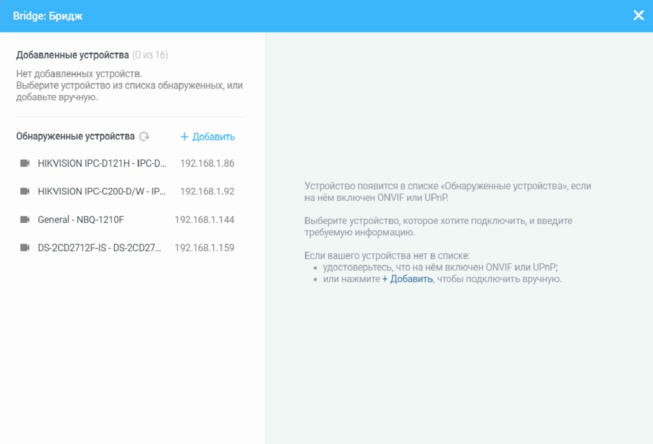
- После того, как вы выбрали камеру, в правой части окна необходимо указать имя пользователя и пароль от камеры и нажмите на кнопку «Продолжить»:
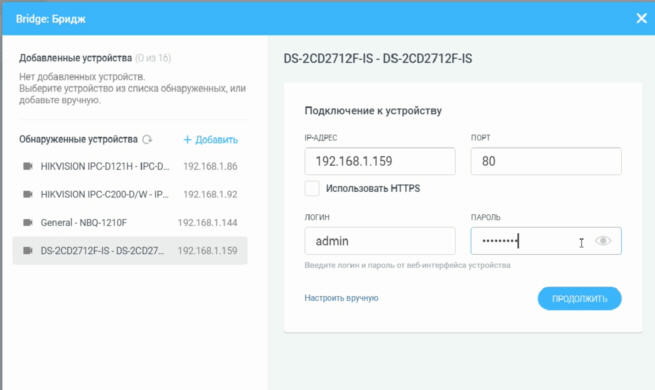
- На следующем окне отобразятся параметры подключения к камере, нажмите на кнопку «Продолжить»:
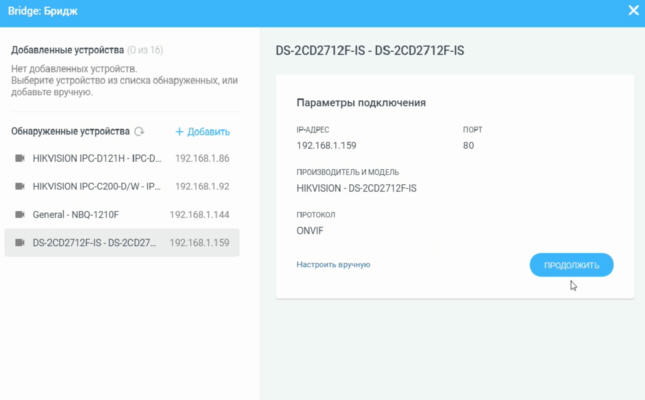
- На следующем окне необходимо указать название камеры и нажать на кнопку «Подключить камеру»
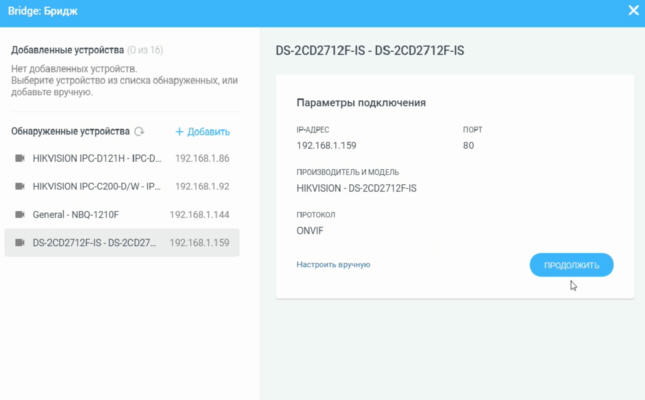
- Подключение бриджа и камеры завершено. Осталось выбрать тариф для камеры и можно пользоваться облаком Glazok.

Примечание 1: Если после добавления Бриджа вы не видите устройство в списке, нажмите на кнопку “Устройства” и Бридж отобразится на экране.
Примечание 2: При добавлении камеры или регистратора в бридж по протоколу Onvif убедитесь, что данный протокол включен. На камерах и регистраторах Hikvision протокол Onvif может быть отключен:
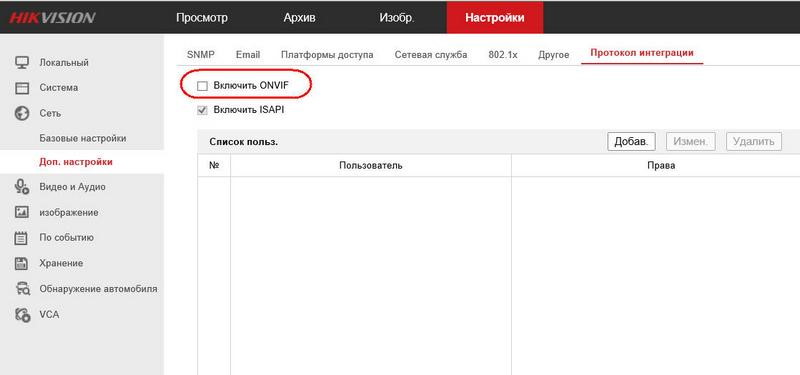
Видео инструкция добавления бриджа и камеры в личный кабинет Glazok:

